
پس از عرضه سیستم عامل iOS 14 به روز رسانی ios 14.8 و ios 14.6 و ... برای این سیستم ارائه شد و برخی از اپلیکیشن ها مانند App Library نیز همزمان به آیفون اضافه شدند. با وجود اینکه زمان زیادی از این موضوع نمی گذرد، اما این اپلیکیشن خیلی زود به یکی از مهم ترین بخش های هوم اسکرین آیفون تبدیل شده است. برای کسانی که اطلاعات کمتری در این زمینه دارند باید بگوییم که App Library به منظور سازماندهی اپلیکیشن های نصب شده بر روی آیفون طراحی شده و به آنها نظم می دهد. به این ترتیب اپلیکیشن های شما به صورت پراکنده و در صفحات مختلف گوشی تان قرار نخواهند داشت و سریع تر و آسان تر می توانید به آنها دسترسی پیدا کنید.
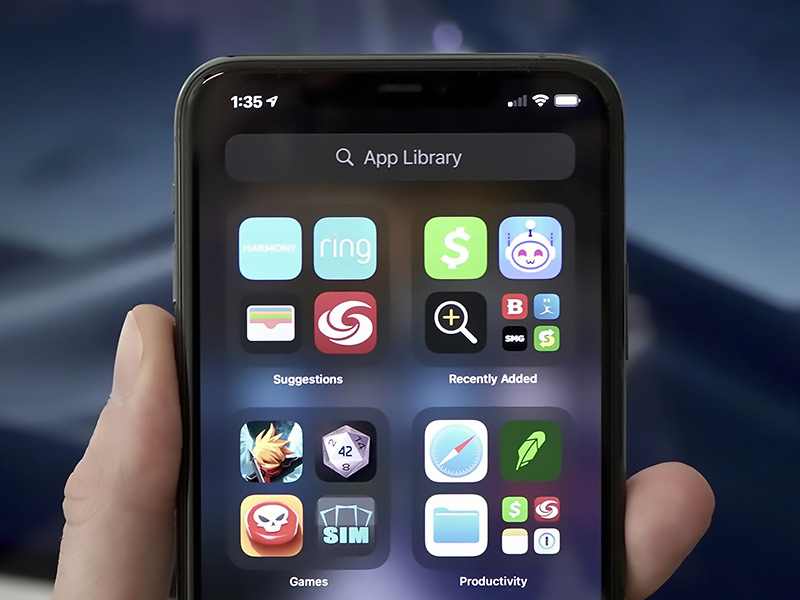
با استفاده از App Library اپلیکیشن هایی که به تازگی بر روی آیفون نصب می کنید، به صورت اتوماتیک در دسته بندی های از پیش تعریف شده قرار می گیرند. همچنین می توانید تنظیمات آن را به گونه ای تغییر دهید که اپلیکیشن هایی که به تازگی دانلود می کنید، به جای نمایش یافتن بر روی هوم اسکرین در کتابخانه مورد نظر شما نمایش داده شوند و به این ترتیب هوم اسکرین آیفون شما شلوغ و بی نظم نشود.
App Library کجای آیفون است؟!
پیدا کردن App Library در آیفون کار بسیار ساده ای است. فقط کافی است به آخرین صفحه اپ ها یا ویجت های خود بروید و انگشت خود را به سمت چپ سوئیپ کنید.
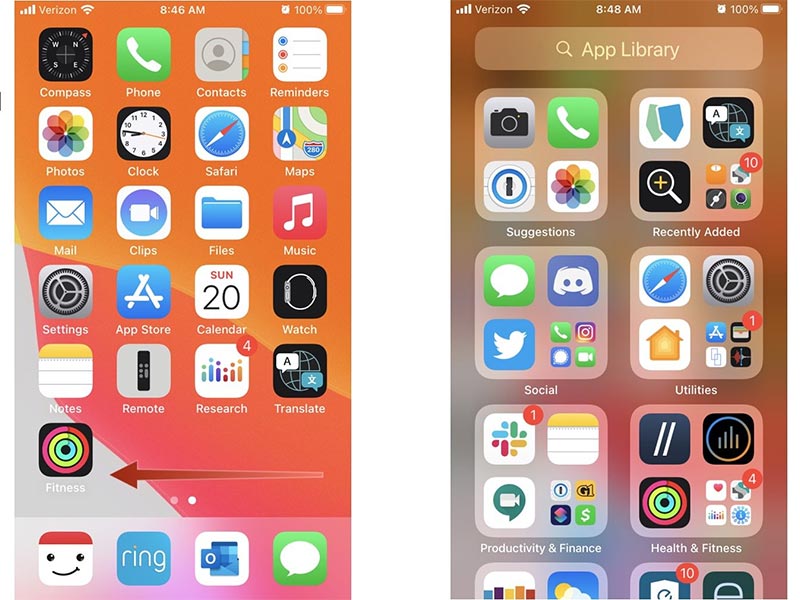
پس از آن فوراً App Library را مشاهده می کنید که دارای دسته بندی هایی از اپ ها و بازی های شما است. همچنین یک دسته بندی در این بخش وجود دارد که دانلودهای اخیر شما را نشان می دهد. دسته بندی Suggestions نیز بر مبنای کاری که با آیفون خود انجام می دهید، به شما اپلیکیشن پیشنهاد می دهد! این بخش بر اساس ماشین لرنینگ کار می کند.
در App Library شما می توانید اپلیکیشن ها را به صورت مستقیم از فولدر دسته بندی هایشان اجرا کنید و دسته بندی های جدیدی را به آن اضافه نمایید.
چگونه یک اپلیکیشن را به App Library آیفون اضافه کنیم؟
به طور پیش فرض تمام اپلیکیشن های آیفون شما در App Library قرار دارند. اما اگر می خواهید اپلیکیشنی «فقط» در App Library نمایش داده شود و از هوم اسکرین به آن دسترسی وجود نداشته باشد، مراحل زیر را انجام دهید:
1- انگشت خود را بر روی اپلیکیشن مورد نظرتان برای یک ثانیه نگه دارید تا منوی کانتکست نمایش داده شود.
2- از این منو بر روی Remove App ضربه بزنید.
3- سپس بر روی Add to Library ضربه بزنید.
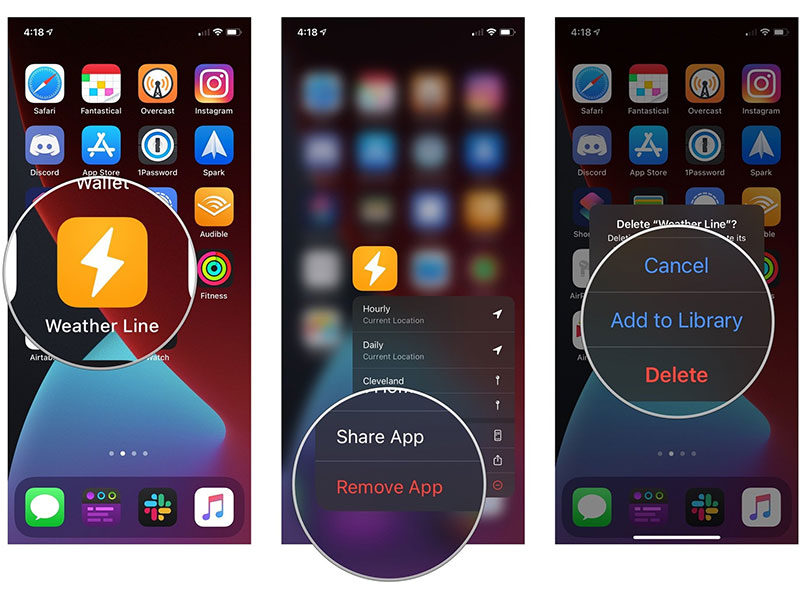
آموزش اعمال تنظیمات لازم برای ذخیره اپلیکیشن های دانلود شده در App Library
در iOS 15 اگر نمی خواهید تا اپلیکیشن های دانلود شده بر روی هوم اسکرین نمایش داده شوند، می توانید تنظیمات مربوط به آن را تغییر دهید. پس از آن اپلیکیشن های دانلود شده فقط در App Library ذخیره می شوند.
1- به بخش Settings آیفون بروید.
2- بر روی Home Screen ضربه بزنید.
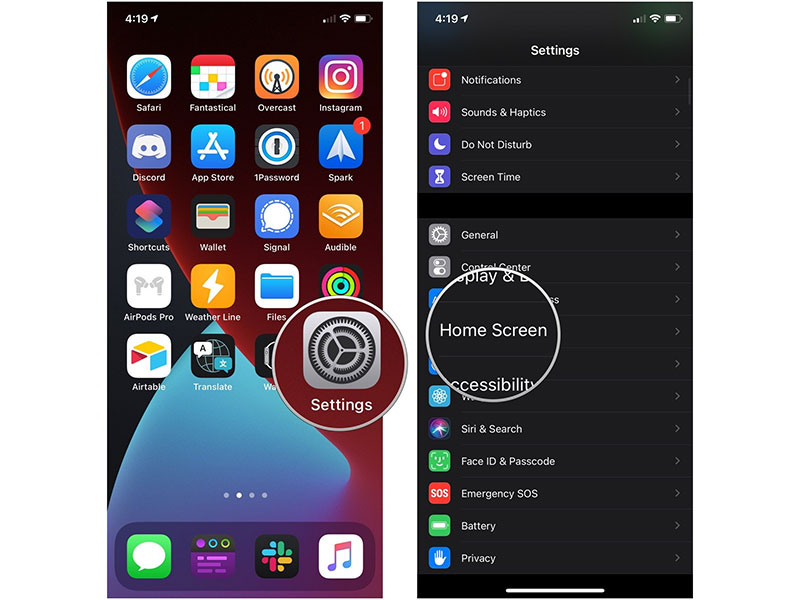
3- بر روی App Library only ضربه بزنید.
4- سوئیچ مقابل Show in App Library را در وضعیت On (سبز) قرار دهید.
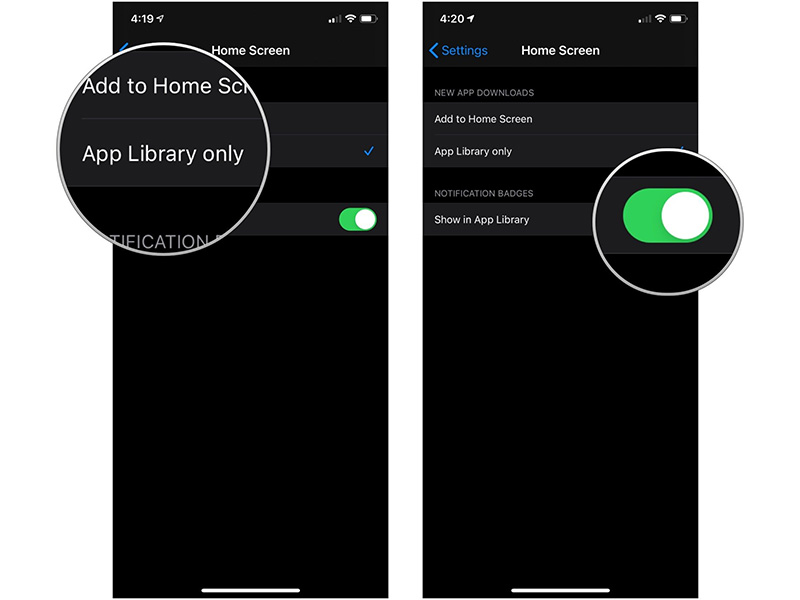
لازم به ذکر است که شما می توانید با ضربه زدن بر روی دسته بندی ها و سپس اپلیکیشن مورد نظر خود، آن اپ را به طور مستقیم از App Library اجرا کنید. همچنین می توانید از طریق کادر جستجوی بالای صفحه، در App Library جستجو کنید.
لازم به ذکر است که شما می توانید برای آشنایی بیشتر با سیستم عامل ios 15 مقاله اپل بالاخره iOS 15 را معرفی کرد! چه تغییراتی در این آپدیت جدید در FaceTime ایجاد شده است؟ را مشاهده کنید.
منبع: imore




